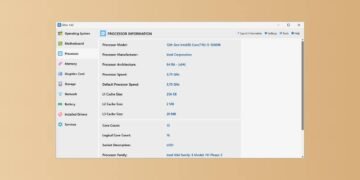[ad_1]
La barre d’état système de Windows 11, également connue sous le nom de zone de notification, est nichée dans la barre des tâches, positionnée en bas à droite de l’écran. Il abrite des icônes compactes représentant les applications et les fonctionnalités du système, telles que le volume, la connexion réseau, la batterie, Bluetooth et autres. Cette barre est un atout pour accéder en un clic à diverses applications ou paramètres système. Cependant, il peut aussi rapidement devenir encombré et rendre difficile la distinction entre les icônes. Dans cet article, nous verrons donc ensemble comment afficher ou masquer les icônes de la barre d’état système sous Windows 11 en fonction de vos besoins.
Afficher ou masquer une icône dans la barre d’état système sous Windows 11
- Accédez aux paramètres de Windows 11. Pour cela, cliquez sur le menu Démarrer, puis sur « Paramètres » ou appuyez simultanément sur les touches les fenêtres + je.
- Dans le volet de gauche, cliquez sur « Personnalisation », puis sur « Barre des tâches » dans la partie droite.

- Clique sur le » Autres icônes de la barre d’état système « .

- Pour chaque icône, vous verrez un interrupteur.
- Basculez le commutateur sur « Activé » si vous souhaitez afficher l’icône dans la barre d’état système.
- A l’inverse, pour masquer une icône, basculez le commutateur sur » Désactivé « .

Une autre solution pour masquer les icônes dans la barre d’état système de Windows 11
Une alternative au masquage des icônes de la barre d’état système consiste à les déplacer vers le menu des icônes masquées. Ce menu est révélé en cliquant sur l’icône de flèche vers le haut située dans la barre d’état système. Une fois le menu ouvert, l’icône se transforme en une flèche orientée vers le bas.

Pour supprimer une icône de la barre d’état système et la déplacer vers le menu des icônes cachées, cliquez simplement sur l’icône et faites-la glisser vers l’icône en forme de flèche vers le haut. Une fois dans le menu des icônes cachées, l’icône n’apparaît plus dans la barre d’état système, mais reste accessible en un seul clic.

Pour remettre l’icône dans la barre d’état système, effectuez la même action en sens inverse : cliquez sur l’icône en forme de flèche et faites-la glisser du menu des icônes cachées vers la barre d’état système.
[ad_2]
Source link